Ինչպե՞ս փոխել ստորագրությունը Outlook- ի հասցեի դաշտի հիման վրա:
Outlook- ում կարող եք տարբեր ստորագրություններ տարբեր հաշիվների համար: Երբ From հասցեի դաշտը փոխվում է, ստորագրությունն ինքնաբերաբար փոխվում է: Outlook- ի հասցեի դաշտից ելնելով ստորագրությունը փոխելու վերաբերյալ լրացուցիչ տեղեկություններ ստանալու համար խնդրում ենք թերթել ստորև ներկայացված ձեռնարկը:
Փոխեք ստորագրությունը ՝ Outlook- ի հասցեի դաշտի հիման վրա
- Ավտոմատացնել էլ Auto CC / BCC, Ավտոմեքենաների փոխանցում կանոններով; ուղարկել Ավտոմատ պատասխան (Offoff Office) առանց փոխանակման սերվեր պահանջելու...
- Ստացեք նման հիշեցումներ Նախազգուշացում BCC- ի համար երբ պատասխանում եք բոլորին, երբ դուք BCC ցուցակում եք, և Հիշեցրեք հավելվածները բաց թողնելիս մոռացված հավելվածների համար...
- Բարելավել էլփոստի արդյունավետությունը Պատասխանել (Բոլորը) Հավելվածներով, Ավտոմատ ավելացրեք ողջույն կամ ամսաթիվ և ժամ ստորագրության կամ թեմայի մեջ, Պատասխանել բազմաթիվ էլ...
- Հեշտացնել էլփոստի ուղարկումը Վերհիշել նամակները, Կցման գործիքներ (Սեղմել բոլորը, ավտոմատ պահել բոլորը...), Հեռացնել կրկնօրինակները, եւ Արագ հաշվետվություն...
 Փոխեք ստորագրությունը ՝ Outlook- ի հասցեի դաշտի հիման վրա
Փոխեք ստորագրությունը ՝ Outlook- ի հասցեի դաշտի հիման վրա
Outlook- ում From դաշտի հիման վրա ստորագրությունը փոխելու համար արեք հետևյալը.
1. Ստեղծեք նոր էլփոստի հաղորդագրություն: Մեջ հաղորդագրություն պատուհանը, սեղմեք Ստորագրություն > Ստորագրություններ տակ հաղորդագրություն էջանիշը.
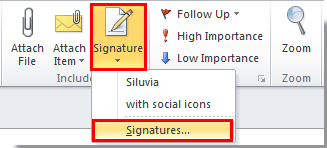
2. Մեջ Ստորագրություն և ստացիոնար երկխոսության տուփ, անցեք Ընտրեք նախնական ստորագրությունը բաժինը տակ Էլ. Փոստի ստորագրություն էջանիշ: Մեջ Ընտրեք նախնական ստորագրությունը բաժինը, անհրաժեշտ է.
1) Ընտրեք էլփոստի հաշիվ ՝ Էլ. Փոստի հաշիվ բացվող ցուցակ;
2) Նշեք ստորագրությունը Նոր հաղորդագրություններ բացվող ցուցակ;
3) Նշեք ստորագրությունը Պատասխաններ / փոխանցումներ բացվող ցուցակ;
4) Սեղմիր OK կոճակը:
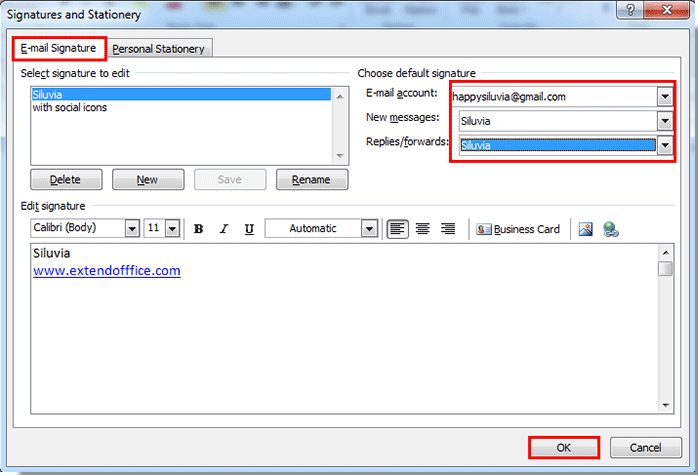
3. Մեկ այլ էլ.փոստի հաշիվ տարբեր ստորագրություններ տեղադրելու համար, խնդրում ենք կրկնել վերը նշված 2-րդ քայլը `որոշակի էլփոստի հաշվի տակ ստորագրություն նշելու համար:
Կարգավորումից հետո դուք կարող եք տեսնել, թե ինչպես են ստորագրությունները ավտոմատ կերպով փոխվում, երբ From դաշտը փոխվում է:
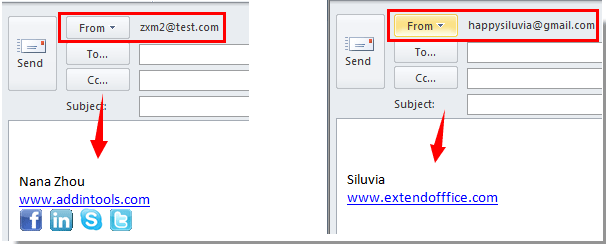
Գրասենյակի արտադրողականության լավագույն գործիքները
Outlook- ի համար նախատեսված գործիքներ - Ավելի քան 100 հզոր գործառույթ՝ ձեր Outlook-ը լիցքավորելու համար
🤖 AI Փոստի օգնական: Ակնթարթային պրոֆեսիոնալ նամակներ AI մոգությամբ. մեկ սեղմումով հանճարեղ պատասխաններ, կատարյալ հնչերանգներ, բազմալեզու վարպետություն: Փոխակերպեք էլ. փոստը առանց ջանքերի: ...
📧 Email ավտոմատացում: Գրասենյակից դուրս (հասանելի է POP-ի և IMAP-ի համար) / Ժամանակացույց ուղարկել նամակներ / Ավտոմատ CC/BCC էլփոստ ուղարկելիս կանոններով / Ավտոմատ փոխանցում (Ընդլայնված կանոններ) / Ավտոմատ ավելացնել ողջույնները / Ավտոմատ կերպով բաժանել բազմասերիստացող նամակները առանձին հաղորդագրությունների ...
📨 էլեկտրոնային կառավարման: Հեշտությամբ հիշեք նամակները / Արգելափակել խարդախության նամակները ըստ առարկաների և այլոց / Deleteնջել կրկնօրինակ նամակները / Ընդլայնված որոնում / Համախմբել Թղթապանակները ...
📁 Հավելվածներ Pro: Խմբաքանակի պահպանում / Խմբաքանակի անջատում / Խմբաքանակային կոմպրես / Auto Save- ը / Ավտոմատ անջատում / Ավտոմատ սեղմում ...
🌟 Ինտերֆեյս Magic: 😊Ավելի գեղեցիկ և զով էմոջիներ / Բարձրացրեք ձեր Outlook-ի արտադրողականությունը ներդիրներով դիտումների միջոցով / Նվազագույնի հասցնել Outlook-ը փակելու փոխարեն ...
???? Մեկ սեղմումով Հրաշքներ: Պատասխանել բոլորին մուտքային հավելվածներով / Հակաֆիշինգի էլ. նամակներ / 🕘Ցուցադրել ուղարկողի ժամային գոտին ...
👩🏼🤝👩🏻 Կոնտակտներ և օրացույց: Խմբաքանակի ավելացրեք կոնտակտներ ընտրված էլ / Կոնտակտային խումբը բաժանեք առանձին խմբերի / Հեռացնել ծննդյան հիշեցումները ...
Over 100 Նկարագրություն Սպասեք ձեր հետազոտությանը: Սեղմեք այստեղ՝ ավելին բացահայտելու համար:

